E-pasta paziņojumu profila iestatīšana
Šajā rakstā ir aprakstīts, kā izveidot e-pasta paziņojumu profilu pakalpojumā Microsoft Dynamics 365 Commerce.
Veidojot kanālus, varat iestatīt e-pasta paziņojuma profilu. E-pasta paziņojumu profils definē pārdošanas darījuma notikumus (piemēram, pasūtījuma izveides, pasūtījuma iesaiņošanas un pasūtījuma rēķina notikumi), par kuriem jūs nosūtīsit paziņojumus saviem klientiem.
Papildinformāciju par e-pasta ziņojumu konfigurēšanu skatiet rakstā E-pasta ziņojumu konfigurēšana un sūtīšana.
E-pasta veidnes izveidošana
Lai varētu iespējot e-pasta paziņojumu veidu, jums ir jāizveido organizācijas e-pasta veidne Commerce headquarters katram paziņojumu veidam, kuru vēlaties atbalstīt. Šī veidne katrai atbalstītajai valodai nosaka e-pasta tēmu, sūtītāju, noklusējuma valodu un e-pasta pamattekstu.
Lai izveidotu e-pasta veidni, izpildiet tālāk norādītās darbības.
- Navigācijas rūtī pārejiet uz sadaļu Moduļi > Mazumtirdzniecība un komercija > Headquarters iestatīšana > Parametri > Organizāciju e-pasta veidnes.
- Darbību rūtī atlasiet Jauns.
- Laukā E-pasta ID ievadiet ID, lai palīdzētu identificēt šo veidni.
- Laukā Sūtītāja nosaukums ievadiet sūtītāja nosaukumu.
- Ievadiet jēgpilnu aprakstu laukā Epasta apraksts.
- Laukā Sūtītāja e-pasta adrese ievadiet sūtītāju e-pasta adresi.
- Sadaļā Vispārīgi atlasiet noklusējuma valodu e-pasta veidnei. Noklusējuma valoda tiks lietota, ja norādītajai valodai nav lokalizētas veidnes.
- Paplašiniet sadaļu E-pasta ziņojuma saturs un atlasiet Jauns, lai izveidotu veidnes saturu. Katram satura vienumam atlasiet valodu un norādiet e-pasta tēmas rindu. Ja e-pasta ziņojumā būs pamatteksts, pārliecinieties, ir atzīmēta izvēles rūtiņa Ir pamatteksts.
- Darbības rūtī atlasiet E-pasta ziņojums, lai nodrošinātu e-pasta pamatteksta veidni.
Tālāk redzamajā attēlā parādīti daži e-pasta veidnes iestatījumi.
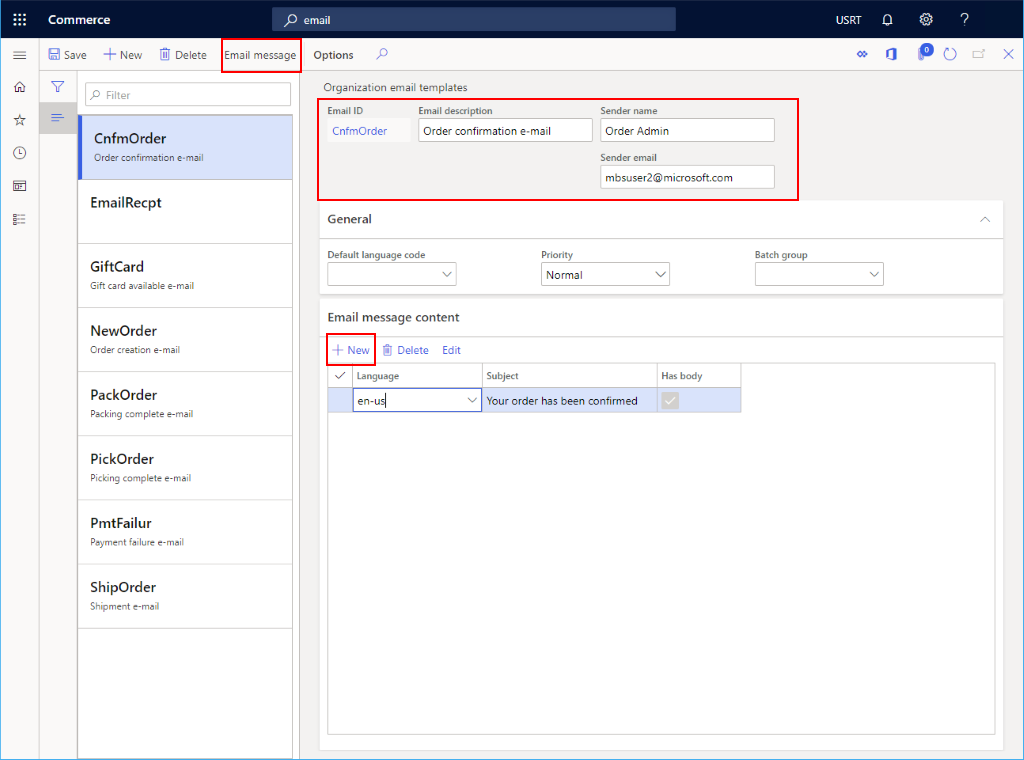
Papildinformāciju par e-pasta veidņu izveidi skatiet sadaļā E-pasta veidņu izveide darījumu notikumiem.
E-pasta paziņojumu profila izveide
Lai galvenajā mītnē izveidotu e-pasta paziņojumu profilu, veiciet šīs darbības.
- Navigācijas rūtī pārejiet uz sadaļu Moduļi > Mazumtirdzniecība un komercija > Headquarters iestatīšana > Komercijas e-pasta paziņojumu profils.
- Darbību rūtī atlasiet Jauns.
- Lai identificētu profilu, ievadiet nosaukumu laukā E-pasta paziņojumu profils.
- Ievadiet atbilstošu aprakstu laukā Apraksts.
- Iestatiet slēdzi Aktīvs uz Jā.
Pievienojiet paziņojuma veidu
Lai izveidotu e-pasta notikumu, izpildiet tālāk norādītās darbības.
- Navigācijas rūtī pārejiet uz sadaļu Moduļi > Mazumtirdzniecība un komercija > Headquarters iestatīšana > Komercijas e-pasta paziņojumu profils.
- Sadaļā Mazumtirdzniecības e-pasta paziņojumu iestatījumiatlasiet Jauns.
- Nolaižamajā sarakstā atlasiet atbilstošu E-pasta paziņojumu veidu. Opcijas nolaižamajā sarakstā nosaka
RetailEventNotificationTypeenum. Ja vēlaties nolaižamajam sarakstam pievienot opciju, jāpaplašina saraksts ir. - Nolaižamajā sarakstā E-pasta ID atlasiet iepriekš izveidoto e-pasta veidni.
- Atzīmējiet izvēles rūtiņu Aktīvs.
- Darbību rūtī atlasiet Saglabāt.
Tālāk redzamajā attēlā parādīti daži notikuma paziņojumu iestatījumi.
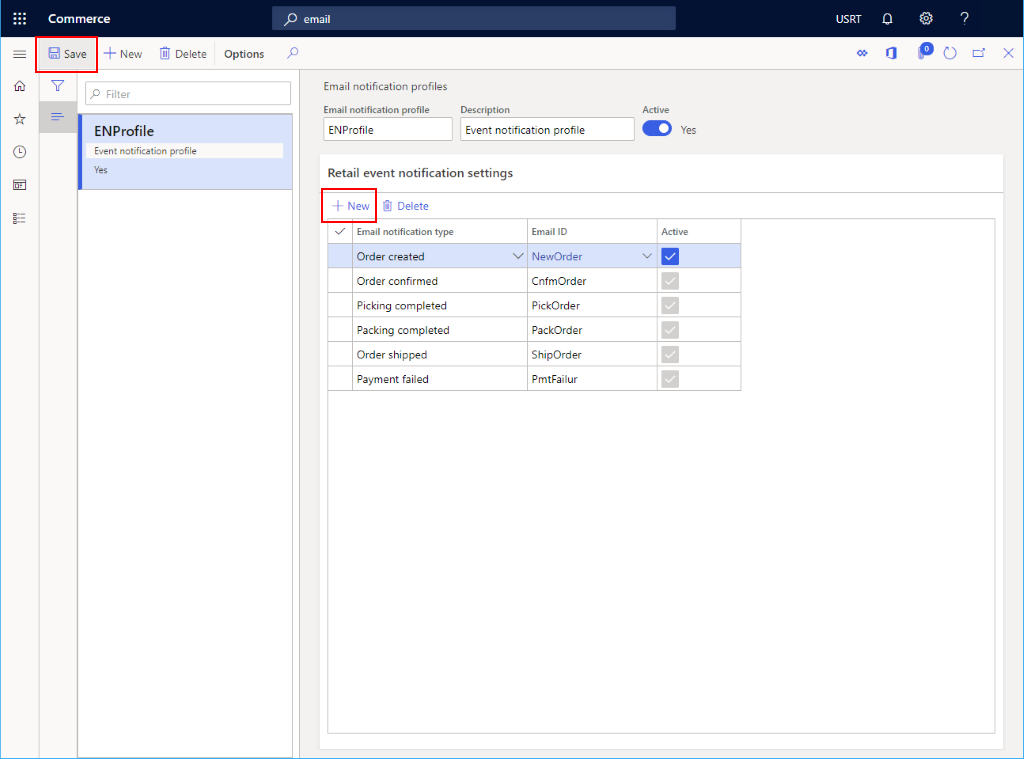
Iespējojiet optimizēto pasūtījumu paziņojumu apstrādes funkciju
Ja ir iespējota funkcija Optimizēta pasūtījumu paziņojumu apstrāde, e-pasta paziņojumu apstrādes darbs tiek izpildīts paralēli un vienlaikus var apstrādāt vairāk e-pasta ziņojumu.
Lai iespējotu optimizēto pasūtījumu paziņojumu apstrādes funkciju galvenajā mītnē, veiciet šīs darbības.
- Dodieties uz Sistēmas administrēšana > Darbvietas > Līdzekļu pārvaldība.
- Cilnes Nav iespējots sarakstā Funkcijas nosaukums atrodiet un atlasiet līdzekli Optimizēta pasūtījuma paziņojumu apstrāde.
- Labajā apakšējā stūrī atlasiet opciju Iespējot tagad. Kad līdzeklis ir ieslēgts, tas tiks parādīts cilnes Visi sarakstā ar statusu Iespējots.
Ieplānojiet periodisku e-pasta paziņojumu apstrādes darbu
Lai nosūtītu e-pasta paziņojumus, ir jādarbojas uzdevumam Apstrādāt mazumtirdzniecības pasūtījuma e-pasta paziņojumu.
Lai galvenajā birojā iestatītu pakešu darbu darījumu e-pasta ziņojumu sūtīšanai, veiciet šīs darbības.
- Dodieties uz Mazumtirdzniecība un tirdzniecība > Mazumtirdzniecības un tirdzniecības IT > E-pasts un paziņojumi > Sūtīt e-pasta paziņojumu.
- Dialoglodziņā Apstrādāt mazumtirdzniecības pasūtījuma e-pasta paziņojumu atlasiet Atkārtošanās.
- Dialoglodziņā Atkārtošanās definēšana atlasiet Bez beigu datuma.
- Sadaļā Atkārtošanās modelis atlasiet Minūtes un pēc tam iestatiet lauku Skaits uz 1. Šie iestatījumi nodrošinās, ka e-pasta paziņojumi tiek apstrādāti pēc iespējas ātrāk.
- Atlasiet Labi, lai atgrieztos dialoglodziņā Apstrādāt mazumtirdzniecības pasūtījuma e-pasta paziņojumu
- Atlasiet Labi, lai pabeigtu darba iestatīšanu.
Iespējot optimizētu e-pasta paziņojumu apstrādi
Funkcija Optimizēta pasūtījumu paziņojumu apstrāde nodrošina optimizētu e-pasta paziņojumu par pasūtījumu apstrādi. Kad šī funkcija ir iespējota, pasūtījuma paziņojumu e-pasta ziņojumi tiek sūtīti no vairākiem paralēli izpildītiem uzdevumiem, tādējādi nodrošinot lielāku darba caurlaidspēju.
Lai iespējotu optimizētu e-pasta paziņojumu apstrādi, dodieties uz Darbvietas > Funkciju pārvaldība un iespējojiet funkciju Optimizēta pasūtījumu paziņojumu apstrāde.
Piezīme
Ja jūsu Commerce headquarters versija ir vecāka par 10.0.31, jums ir jāatceļ pašlaik esošais Apstrādāt mazumtirdzniecības e-pasta pasūtījuma paziņojumu pakešu darbs, dodoties uz Sistēmas administrēšana > Uzziņas > Pakešu darbus un dzēšot to. Pēc tam izpildiet norādījumus sadaļā Periodisku e-pasta paziņojumu procesa darba ieplānošana, lai atkārtoti izveidotu pakešdarbu.
Ieplānojiet e-pasta paziņojumu žurnālu tīrīšanas pakešdarbu
Lai galvenajā birojā iestatītu tīrīšanas pakešdarbu e-pasta paziņojumu žurnālu tīrīšanai, veiciet šīs darbības.
- Dodieties uz Mazumtirdzniecība un tirdzniecība > Mazumtirdzniecības un komercijas IT > E-pasts un paziņojumi > E-pasta paziņojumu žurnālu tīrīšana.
- Dialoglodziņā E-pasta paziņojumu žurnālu tīrīšana konfigurējiet šādus parametrus:
- Dzēst arī nenosūtītos e-pasta ziņojumus — ja šis parametrs ir iestatīts uz Jā, e-pasta ziņojumi, kas netika veiksmīgi nosūtīti, tiks dzēsti, veicot tīrīšanas pakešdarbu.
- Saglabāšanas dienas — šis parametrs norāda dienu skaitu, cik ilgi e-pasta ziņojumi ir jāsaglabā. Ar tīrīšanas pakešdarbu var dzēst tikai e-pasta ziņojumus, kas ir vecāki par norādīto dienu skaitu.
- Lai iestatītu periodisku darbu, kas pārbauda un notīra e-pasta paziņojumu žurnālus, kas ir vecāki par norādīto saglabāšanas dienu skaitu, atlasiet Atkārtošanās.
- Dialoglodziņā Definēt atkārtošanos konfigurējiet atkārtošanās modeli.
- Piemēram, lai definētu 3 mēnešu atkārtošanās biežumu, sadaļā Atkārtošanās modelis atlasiet Mēneši un pēc tam Skaits ievadiet skaitli "3". Šai konfigurācijai ir pakešu darba pārbaude un žurnālu tīrīšana ik pēc 3 mēnešiem.
- Lai tīrīšanas pakešdarbs darbotos bezgalīgi, atlasiet Bez beigu datuma.
- Atlasiet Labi, lai atgrieztos dialoglodziņā E-pasta paziņojumu žurnālu tīrīšana
- Atlasiet Labi, lai pabeigtu darba iestatīšanu.
Tiklīdz pakešdarbs tiks sākts, tas turpinās veidot apakšuzdevumus, lai dzēstu e-pasta paziņojumu žurnālus, pamatojoties uz parametriem, līdz vairs nebūs jādzēš žurnāli. Maksimālais žurnālu skaits, ko var dzēst ar katru apakšuzdevumu, ir 2000. Lai mainītu maksimālo dzēšamo žurnālu skaitu, galvenajā centrā atveriet sadaļu Mazumtirdzniecība un komercija > Galvenā centra iestatīšana > Parametri > komercijas koplietotie parametri > Konfigurācijas parametri, un pēc tam parametram NotificationLog_NumOfRowsToBeCleaned ievadiet jaunu maksimālo skaitu.
Turpmākie soļi
Lai varētu nosūtīt e-pasta ziņojumus, jums ir jākonfigurē izejošā pasta pakalpojums. Papildinformāciju skatiet E-pasta konfigurēšana un sūtīšana.
Problēmu novēršana
Pārbaudiet e-pasta paziņojumu žurnālu
Lai pārbaudītu e-pasta paziņojumu žurnālu, veiciet šīs darbības.
- Doties uz
https://<environment-URL>/?mi=RetailEventNotificationLog. - Ja žurnālā e-pasts netiek atrasts, e-pasta paziņojums netiek apstrādāts. Pārbaudiet, vai e-pasta paziņojumu profils ir izveidots pareizi.
- Dodieties uz Moduļi > Mazumtirdzniecība un komercija > Galvenā centra iestatīšana > Komercijas e-pasta paziņojumu profils.
- Sadaļā Mazumtirdzniecības notikumu paziņojumu iestatījumi pārbaudiet, vai e-pasta paziņojuma veids ir aktīvs.
- Noklikšķiniet uz E-pasta ID e-pasta veidnē un pārbaudiet, vai sūtītāja e-pasts, noklusējuma valodas kods un e-pasta ziņojuma saturs ir pareizi konfigurēti.
- Pārbaudiet, vai ir ieplānots darbs Apstrādāt mazumtirdzniecības pasūtījuma e-pasta paziņojumu.
- Dodieties uz Mazumtirdzniecība un tirdzniecība > Pieprasījumi un ziņojumi > Pakešu darbi.
- Atrodiet Apstrādāt mazumtirdzniecības pasūtījumu e-pasta paziņojumu.
- Pārbaudiet, vai pakešu darbs tiek izpildīts.
Pārbaudiet e-pasta sūtīšanas kļūdas
Lai pārbaudītu e-pasta sūtīšanas kļūmes, veiciet šīs darbības.
- Dodieties uz Sistēmas administrēšana >, > Iestatīšana >, E-pasta vēsture.
- Visiem e-pasta ziņojumiem, kuru e-pasta statusa vērtība ir Neizdevās, pārskatiet kļūdas ziņojumu cilnē Detalizēta informācija par kļūdu un nosakiet, vai ir jāveic korektīvas darbības. Papildinformāciju skatiet sadaļā Biežākās e-pasta sūtīšanas problēmas.
Papildu resursi
E-pasta konfigurēšana un sūtīšana